விண்டோஸ் 10 இன் ஆட்டோபிளே ஒரு திறம்பட செயல்பாடாகும், அதை எவ்வாறு திறம்பட பயன்படுத்துவது என்பது உங்களுக்குத் தெரிந்தால் - உங்கள் கணினியில் நீங்கள் செருகும் அல்லது செருகும் பல்வேறு வகையான ஊடகங்களுக்கான இயல்புநிலை செயல்களைத் தேர்வுசெய்ய இது உங்களுக்கு உதவுகிறது.
இசை, வீடியோக்கள் மற்றும் புகைப்படங்கள் போன்ற உள்ளடக்க வகைகளுக்கு இயல்புநிலை நடத்தைகளை அமைக்க நீங்கள் ஆட்டோபிளேயைப் பயன்படுத்தலாம், ஆனால் டிவிடிகள், கேமராக்கள் மற்றும் தொலைபேசிகள் போன்ற ஊடக வகைகளுக்கான நடத்தைகளையும் அமைக்கலாம். ஆட்டோபிளே விருப்பங்களை மறுபரிசீலனை செய்வதற்கான தேவையை நீக்குகிறது - எடுத்துக்காட்டாக, உங்கள் புகைப்படங்களை தானாகவே கையாளும் பயன்பாட்டைத் தேர்ந்தெடுக்க ஆட்டோபிளேயைப் பயன்படுத்தினால், அடுத்த முறை இந்த காட்சி மீண்டும் நிகழும்போது அதே தேர்வை நீங்கள் எடுக்க வேண்டியதில்லை.
இருப்பினும், ஆட்டோபிளே நடத்தைகளை மிகவும் தளர்வானதாக அமைப்பது உங்கள் கணினியை பாதிப்புகளுக்கு ஆளாக்கக்கூடும் என்று பாதுகாப்பு ஆராய்ச்சியாளர்கள் எச்சரித்துள்ளனர். இதன் காரணமாக, ஆட்டோபிளே செயல்பாட்டை முடக்குவதற்கும், தேவை ஏற்படும் போதெல்லாம் கைமுறையாக தேர்வுகளை செய்வதற்கும் உங்களுக்கு எப்போதும் விருப்பம் உள்ளது என்பதை அறிவது முக்கியம்.
கூடுதல் பரிசீலனைகள்
- ஆட்டோபிளே இயக்கப்பட்டிருந்தால் மட்டுமே ஆட்டோபிளே அறிவிப்புகள் காண்பிக்கப்படும், மேலும் சாதனம், மீடியா அல்லது முன்னிருப்பாக நிறுவப்பட்ட மற்றொரு வகை உள்ளடக்கத்தை நீங்கள் இணைத்தால் (தேர்ந்தெடுப்பதன் மூலம்) இயல்புநிலையைத் தேர்வுசெய்க அல்லது ஒவ்வொரு முறையும் என்னிடம் கேளுங்கள் ).
- தேர்ந்தெடுப்பதன் மூலம் குறிப்பிட்ட ஊடகங்களுக்கான ஆட்டோபிளேயை முடக்க முடியும் எந்த நடவடிக்கையும் எடுக்க வேண்டாம் இயல்புநிலையாக.
- சேமிப்பகமற்ற சாதனங்களை (தொலைபேசிகள், டிஜிட்டல் கேமராக்கள் போன்றவை) எவ்வாறு காண்பிப்பது என்பது ஆட்டோபிளேக்கு மட்டுமே தெரியும். இதன் பொருள் யூ.எஸ்.பி ஃபிளாஷ் டிரைவ்கள் மற்றும் பிற வெளிப்புற டிரைவ்களை ஆட்டோபிளே நிர்வகிக்காது.
- ஆட்டோபிளே அறிவிப்பைத் திறந்து அழுத்தி வைத்திருப்பதன் மூலம் கட்டாயப்படுத்தலாம் ஷிப்ட் உங்கள் கணினியில் மீடியாவை செருகும்போது அல்லது செருகும்போது விசை.
விண்டோஸ் 10 இல் ஆட்டோபிளேயை முடக்க அல்லது இயக்க ஒரு வழியை நீங்கள் தேடுகிறீர்கள் என்றால், இந்த கட்டுரையில் உள்ள முறைகள் உதவும். விண்டோஸ் 10 இல் ஆட்டோபிளேயை முடக்க அல்லது இயக்க இதேபோன்ற சூழ்நிலையில் உள்ள பிற பயனர்கள் பயன்படுத்திய முறைகளின் தொகுப்பு உங்களிடம் கீழே உள்ளது, ஒவ்வொரு முறையும் அதையே நிறைவேற்ற உங்களுக்கு உதவும் என்பதை நினைவில் கொள்ளுங்கள், எனவே எந்த முறையையும் பின்பற்றுவதற்கு தயங்கலாம் உங்கள் குறிப்பிட்ட சூழ்நிலைக்கு.
முறை 1: அமைப்புகள் மெனு வழியாக ஆட்டோபிளேயை ஆன் அல்லது ஆஃப் செய்தல்
ஆட்டோபிளேயை இயக்க அல்லது முடக்க எளிதான வழி விண்டோஸ் 10 அமைப்புகள் மெனு வழியாகும். கீழேயுள்ள படிகளைப் பின்பற்றுவது நீங்கள் முன்பு அமைத்திருக்கக்கூடிய எந்த ஆட்டோபிளே விருப்பங்களையும் மேலெழுதும் என்பதை நினைவில் கொள்ளுங்கள்.
குறிப்பு: இந்த தானியக்கத்தை நீங்கள் இயக்க விரும்பினால், நீங்கள் இந்த முறைக்கு ஒட்டிக்கொள்ள வேண்டும், ஏனெனில் இது பல்வேறு வகையான உள்ளடக்கங்களை சொருகாமல் ஆட்டோபிளே இயல்புநிலையைத் தேர்வுசெய்ய உதவும்.
விண்டோஸ் 10 அமைப்புகள் மெனு வழியாக ஆட்டோபிளேயை எவ்வாறு முடக்குவது மற்றும் இயக்குவது என்பதற்கான விரைவான வழிகாட்டி இங்கே:
- அச்சகம் விண்டோஸ் விசை + ஆர் ரன் பெட்டியைத் திறக்க. பின்னர், “ ms-settings: தானியங்கு ”மற்றும் அடி உள்ளிடவும் இன் ஆட்டோபிளே தாவலைத் திறக்க சாதனங்கள் விண்டோஸ் 10 இன் பிரிவு அமைப்புகள் பட்டியல்.

- ஆட்டோபிளே பிரிவில், கீழ் மாற்றலை இயக்கவும் அல்லது முடக்கவும் எல்லா மீடியா மற்றும் சாதனங்களுக்கும் ஆட்டோபிளேயைப் பயன்படுத்தவும் அம்சத்தை மாற்ற ஆன் மற்றும் ஆஃப்.
- ஆட்டோபிளேயை இயக்க விரும்பினால், கீழ் உள்ள இயல்புநிலைகளை மாற்றுவதன் மூலம் இந்தத் திரையைப் பயன்படுத்திக் கொள்ளலாம் தானியங்கு பிளே இயல்புநிலைகளைத் தேர்வுசெய்க: நீக்கக்கூடிய இயக்கி, மெமரி கார்டு நீங்கள் செருகக்கூடிய பிற சாதனங்கள். ”
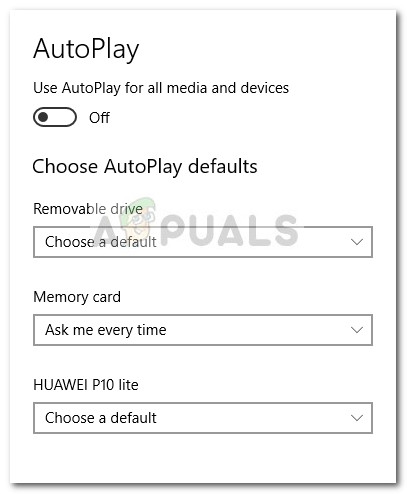
- ஆட்டோபிளே விதிகள் மாற்றப்பட்டதும், அவை உடனடியாக நடைமுறைக்கு வரும், எனவே உங்கள் கணினியை மறுதொடக்கம் செய்ய வேண்டிய அவசியமில்லை.
முறை 2: கண்ட்ரோல் பேனல் வழியாக ஆட்டோபிளேயை முடக்குதல் அல்லது இயக்குதல்
ஆட்டோபிளேயை முடக்க அல்லது இயக்க மற்றொரு வழி கண்ட்ரோல் பேனல் மெனு வழியாகும். தானியக்கத்தை இயக்கும் மற்றும் இயல்புநிலை நடத்தைக்கு தனிப்பயனாக்கலின் நியாயமான தொகையைச் செய்ய உங்களை அனுமதிக்கும் ஒரு முறையை நீங்கள் தேடுகிறீர்களானால், இந்த முறை உங்கள் சிறந்த தேர்வாகும் என்பதில் சந்தேகமில்லை.
கண்ட்ரோல் பேனலைப் பயன்படுத்தி ஆட்டோபிளேயை ஆன் அல்லது ஆஃப் செய்வது எப்படி என்பதற்கான விரைவான வழிகாட்டி இங்கே:
- அழுத்துவதன் மூலம் ரன் பெட்டியைத் திறக்கவும் விண்டோஸ் விசை + ஆர் . பின்னர், “ கட்டுப்பாடு ”மற்றும் அடி உள்ளிடவும் கண்ட்ரோல் பேனலைத் திறக்க.
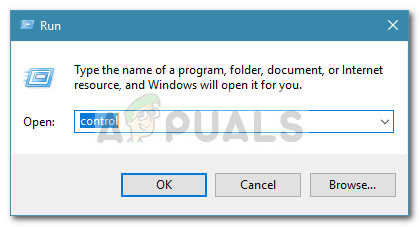
- கண்ட்ரோல் பேனலின் உள்ளே, மாற்றவும் காண்க கீழ்தோன்றும் மெனு மூலம் சிறிய சின்னங்கள் அல்லது பெரிய சின்னங்கள் , பின்னர் கிளிக் செய்யவும் தானியங்கி .
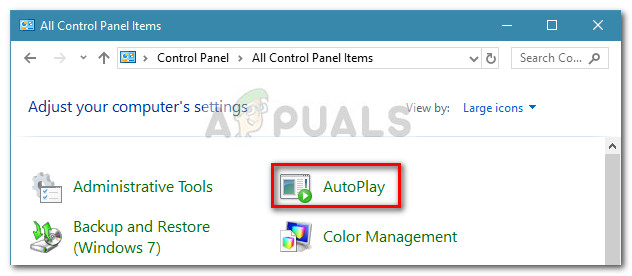
- ஆட்டோபிளேயை முடக்க, தொடர்புடைய பெட்டியைத் தேர்வுநீக்கவும் எல்லா மீடியா மற்றும் சாதனங்களுக்கும் ஆட்டோபிளேயைப் பயன்படுத்தவும் மற்றும் அடிக்க சேமி பொத்தானை.
- எல்லா சாதனங்களுக்கும் மீடியாவிற்கும் ஆட்டோபிளேயை இயக்க விரும்பினால், அதனுடன் தொடர்புடைய பெட்டியை நீங்கள் சரிபார்க்கலாம் எல்லா மீடியா மற்றும் சாதனங்களுக்கும் ஆட்டோபிளேயைப் பயன்படுத்தவும் மற்றும் அடிக்க சேமி பொத்தானை.
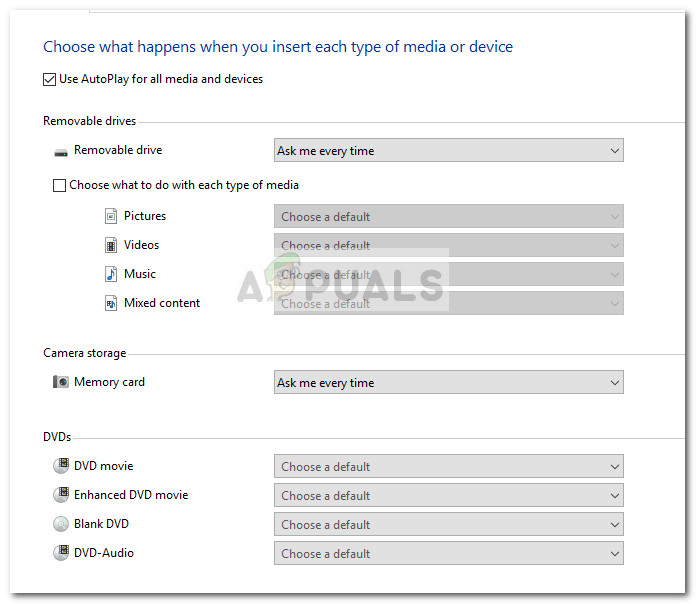 குறிப்பு: கூடுதலாக, கீழே உள்ள பல்வேறு கீழ்தோன்றும் மெனுக்களைப் பயன்படுத்தி சாதனங்கள் அல்லது ஊடகத்தின் அடிப்படையில் இயல்புநிலை செயல்களைத் தேர்ந்தெடுக்கலாம். ஆட்டோபிளே நடத்தை இயல்புநிலைக்கு மீட்டமைக்க விரும்பினால், எல்லா வழிகளிலும் உருட்டவும் மற்றும் கிளிக் செய்யவும் எல்லா இயல்புநிலைகளையும் மீட்டமைக்கவும் பொத்தானை.
குறிப்பு: கூடுதலாக, கீழே உள்ள பல்வேறு கீழ்தோன்றும் மெனுக்களைப் பயன்படுத்தி சாதனங்கள் அல்லது ஊடகத்தின் அடிப்படையில் இயல்புநிலை செயல்களைத் தேர்ந்தெடுக்கலாம். ஆட்டோபிளே நடத்தை இயல்புநிலைக்கு மீட்டமைக்க விரும்பினால், எல்லா வழிகளிலும் உருட்டவும் மற்றும் கிளிக் செய்யவும் எல்லா இயல்புநிலைகளையும் மீட்டமைக்கவும் பொத்தானை. - அவ்வளவுதான். நீங்கள் தாக்கியவுடன் மாற்றங்கள் நடைமுறைக்கு வரும் சேமி பொத்தான், எனவே உங்கள் கணினியை மறுதொடக்கம் செய்ய வேண்டிய அவசியமில்லை.
முறை 3: ரெஜிஸ்ட்ரி எடிட்டரைப் பயன்படுத்தி ஆட்டோபிளேயை முடக்குதல் அல்லது இயக்குதல்
நீங்கள் மிகவும் தொழில்நுட்ப அணுகுமுறையைத் தேடுகிறீர்களானால், நிச்சயமாக இந்த பதிவேட்டில் எடிட்டர் ஹேக்கிற்குச் செல்லுங்கள், இது ஆட்டோபிளேயை முடக்க அல்லது இயக்க உதவும். ஆனால் இந்த முறை அடிப்படை ஆன் மற்றும் ஆஃப் சுவிட்சுக்கு சமமானது என்பதை நினைவில் கொள்ளுங்கள், அதாவது இயல்புநிலை நடத்தையை நீங்கள் கட்டமைக்கவோ அல்லது மீட்டமைக்கவோ முடியாது.
பதிவேட்டில் எடிட்டர் வழியாக தானியக்கத்தை எவ்வாறு இயக்குவது அல்லது முடக்குவது என்பதற்கான விரைவான வழிகாட்டி இங்கே:
எச்சரிக்கை: ரெஜிஸ்ட்ரி எடிட்டர் வழியாக பிற மாற்றங்களை இயக்குவது உங்கள் கணினியின் ஒட்டுமொத்த ஆரோக்கியத்தை பாதிக்கும் என்பதை நினைவில் கொள்ளுங்கள். எந்தவொரு விரும்பத்தகாதவற்றையும் தவிர்க்க, தோல்வி-பாதுகாப்பான முறையை உறுதி செய்வதற்காக நாங்கள் பதிவேட்டை காப்புப் பிரதி எடுக்கும் படி 2 ஐப் பின்பற்றுவதை உறுதிசெய்க.
- அச்சகம் விண்டோஸ் விசை + ஆர் ரன் பெட்டியைத் திறக்க. பின்னர், “ regedit “, அடி உள்ளிடவும் பின்னர் கிளிக் செய்யவும் ஆம் இல் UAC (பயனர் கணக்கு கட்டுப்பாடு) திறக்க கேட்கும் பதிவேட்டில் ஆசிரியர் நிர்வாக சலுகைகளுடன்.
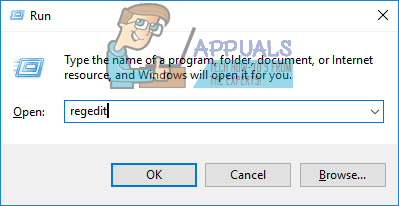
- பதிவக எடிட்டரின் உள்ளே, தேர்ந்தெடுக்க மேலே உள்ள நாடாவைப் பயன்படுத்தவும் கோப்பு> ஏற்றுமதி . பின்னர், பதிவேட்டில் காப்புப்பிரதிக்கு ஒரு பெயரையும் இடத்தையும் தேர்ந்தெடுத்து அழுத்தவும் சேமி பொத்தானை.
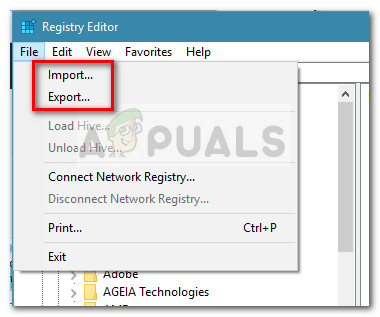 குறிப்பு: ஏதேனும் தவறு நடந்தால், செல்லுங்கள் கோப்பு> இறக்குமதி மீட்டமைக்க நீங்கள் முன்பு உருவாக்கிய காப்புப்பிரதியைத் தேர்ந்தெடுக்கவும் பதிவு ஆரோக்கியமான நிலைக்கு.
குறிப்பு: ஏதேனும் தவறு நடந்தால், செல்லுங்கள் கோப்பு> இறக்குமதி மீட்டமைக்க நீங்கள் முன்பு உருவாக்கிய காப்புப்பிரதியைத் தேர்ந்தெடுக்கவும் பதிவு ஆரோக்கியமான நிலைக்கு. - பதிவேட்டில் எடிட்டரின் இடது பலகத்தைப் பயன்படுத்தி, பின்வரும் இடத்திற்கு செல்லவும்: HKEY_CURRENT_USER மென்பொருள் Microsoft Windows CurrentVersion Explorer AutoplayHandlers
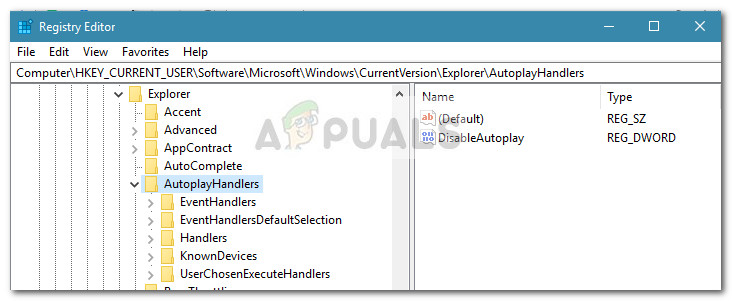
- அடுத்து, வலது பலகத்திற்குச் சென்று இரட்டை சொடுக்கவும் முடக்கு ஆட்டோபிளே . இல் முடக்கு ஆட்டோபிளே சாளரம், அமைக்கவும் மதிப்பு தரவு க்கு 0 செயல்படுத்தும் பொருட்டு தானியங்கி அல்லது அதை அமைக்கவும் 1 ஆட்டோபிளேயை முடக்க.
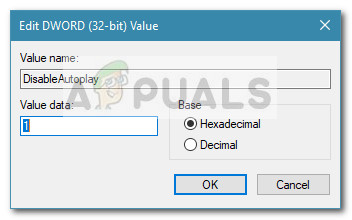 குறிப்பு: நீங்கள் கண்டுபிடிக்க முடியவில்லை என்றால் முடக்கு ஆட்டோபிளே முன்னர் குறிப்பிடப்பட்ட இருப்பிடத்திற்குள் மதிப்பு, அதை நீங்களே உருவாக்க வேண்டும். இதைச் செய்ய, வலது கிளிக் செய்யவும் ஆட்டோபிளே ஹேண்ட்லர்கள் விசையை தேர்ந்தெடுத்து தேர்ந்தெடுக்கவும் புதிய> சொல் (32-பிட்) மதிப்பு தரவு அதற்கு பெயரிடுங்கள் முடக்கு ஆட்டோபிளே.
குறிப்பு: நீங்கள் கண்டுபிடிக்க முடியவில்லை என்றால் முடக்கு ஆட்டோபிளே முன்னர் குறிப்பிடப்பட்ட இருப்பிடத்திற்குள் மதிப்பு, அதை நீங்களே உருவாக்க வேண்டும். இதைச் செய்ய, வலது கிளிக் செய்யவும் ஆட்டோபிளே ஹேண்ட்லர்கள் விசையை தேர்ந்தெடுத்து தேர்ந்தெடுக்கவும் புதிய> சொல் (32-பிட்) மதிப்பு தரவு அதற்கு பெயரிடுங்கள் முடக்கு ஆட்டோபிளே. - மாற்றங்கள் நடைமுறைக்கு வரும்படி பதிவு எடிட்டரை மூடி உங்கள் கணினியை மறுதொடக்கம் செய்யுங்கள். அடுத்த தொடக்கத்தில், ஆட்டோபிளே இயக்கப்படும் (அல்லது முடக்கப்பட்டுள்ளது).
முறை 4: உள்ளூர் குழு கொள்கை எடிட்டர் வழியாக ஆட்டோபிளேயை முடக்குதல் அல்லது இயக்குதல் (பொருந்தினால்)
ஆட்டோபிளேயை இயக்க அல்லது முடக்குவதற்கான மற்றொரு வழி உள்ளூர் கொள்கை ஆசிரியர் வழியாகும். ஆனால் அதை நினைவில் கொள்ளுங்கள் உள்ளூர் குழு கொள்கை ஆசிரியர் விண்டோஸ் 10 ப்ரோ, விண்டோஸ் 10 எண்டர்பிரைஸ் மற்றும் விண்டோஸ் 10 கல்வி பதிப்புகளில் மட்டுமே கிடைக்கிறது. இயந்திரத்தைப் பயன்படுத்தும் அனைத்து பயனர்களுக்கும் பொருந்தும் ஒரு விதியை நீங்கள் செயல்படுத்த முயற்சிக்கிறீர்கள் என்றால் இந்த முறை விரும்பப்படுகிறது.
இந்த முறை பொருந்தினால், பயன்படுத்தி ஆட்டோபிளேயை இயக்க அல்லது முடக்க கீழேயுள்ள படிகளைப் பின்பற்றவும் உள்ளூர் குழு கொள்கை ஆசிரியர் :
- அச்சகம் விண்டோஸ் விசை + ஆர் ரன் பெட்டியைத் திறக்க. பின்னர், “ gpedit “, அடி உள்ளிடவும் கிளிக் செய்யவும் ஆம் பொத்தானை UAC (பயனர் கணக்கு கட்டுப்பாடு) திறக்க கேட்கும் உள்ளூர் குழு கொள்கை ஆசிரியர் நிர்வாக சலுகைகளுடன்.
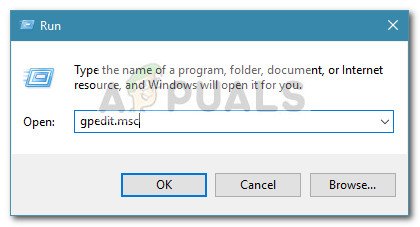
- உள்ளூர் குழு கொள்கை எடிட்டரின் இடது பலகத்தைப் பயன்படுத்தி, பின்வரும் இடத்திற்கு செல்லவும்: கணினி கட்டமைப்பு நிர்வாக வார்ப்புருக்கள் விண்டோஸ் கூறுகள் ஆட்டோபிளே கொள்கைகள்.
- ஆட்டோபிளே கொள்கைகள் கோப்புறை தேர்ந்தெடுக்கப்பட்டவுடன், வலது பலகத்திற்குச் சென்று இரட்டை சொடுக்கவும் தானியக்கத்தை முடக்கு . நீங்கள் இயக்க விரும்பினால் தானியங்கி , நிலைமாற்றத்தை அமைக்கவும் முடக்கப்பட்டது அல்லது கட்டமைக்கப்படவில்லை மற்றும் அடி சரி . தானியக்கத்தை முடக்க விரும்பினால், நிலைமாற்றத்தை அமைக்கவும் இயக்கப்பட்டது மற்றும் அடி சரி .
- உள்ளூர் குழு கொள்கை எடிட்டரை மூடி, மாற்றங்கள் நடைமுறைக்கு வர உங்கள் கணினியை மீண்டும் துவக்கவும்.

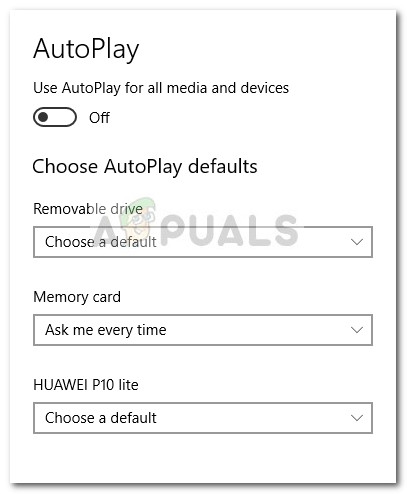
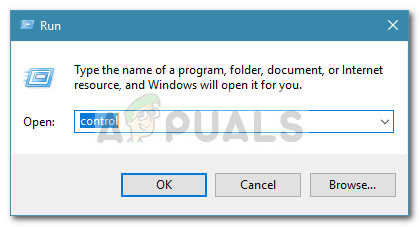
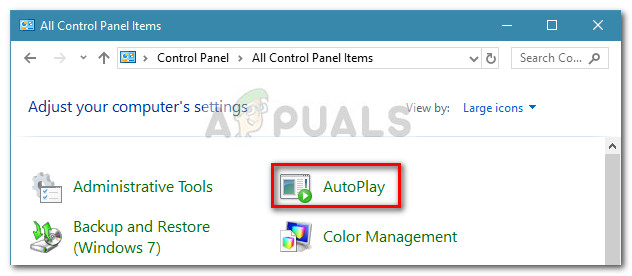
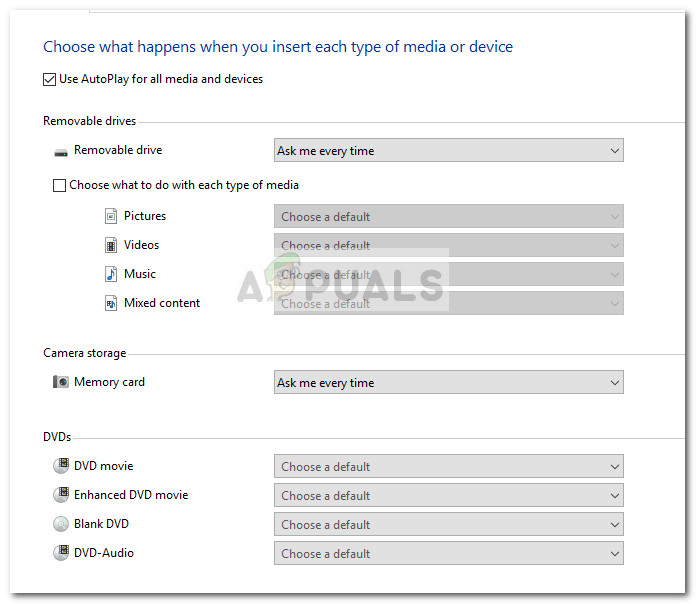 குறிப்பு: கூடுதலாக, கீழே உள்ள பல்வேறு கீழ்தோன்றும் மெனுக்களைப் பயன்படுத்தி சாதனங்கள் அல்லது ஊடகத்தின் அடிப்படையில் இயல்புநிலை செயல்களைத் தேர்ந்தெடுக்கலாம். ஆட்டோபிளே நடத்தை இயல்புநிலைக்கு மீட்டமைக்க விரும்பினால், எல்லா வழிகளிலும் உருட்டவும் மற்றும் கிளிக் செய்யவும் எல்லா இயல்புநிலைகளையும் மீட்டமைக்கவும் பொத்தானை.
குறிப்பு: கூடுதலாக, கீழே உள்ள பல்வேறு கீழ்தோன்றும் மெனுக்களைப் பயன்படுத்தி சாதனங்கள் அல்லது ஊடகத்தின் அடிப்படையில் இயல்புநிலை செயல்களைத் தேர்ந்தெடுக்கலாம். ஆட்டோபிளே நடத்தை இயல்புநிலைக்கு மீட்டமைக்க விரும்பினால், எல்லா வழிகளிலும் உருட்டவும் மற்றும் கிளிக் செய்யவும் எல்லா இயல்புநிலைகளையும் மீட்டமைக்கவும் பொத்தானை.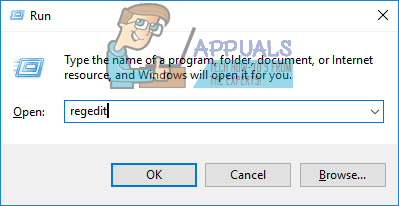
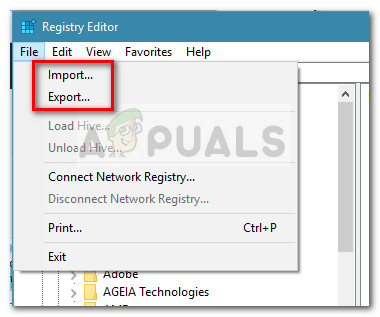 குறிப்பு: ஏதேனும் தவறு நடந்தால், செல்லுங்கள் கோப்பு> இறக்குமதி மீட்டமைக்க நீங்கள் முன்பு உருவாக்கிய காப்புப்பிரதியைத் தேர்ந்தெடுக்கவும் பதிவு ஆரோக்கியமான நிலைக்கு.
குறிப்பு: ஏதேனும் தவறு நடந்தால், செல்லுங்கள் கோப்பு> இறக்குமதி மீட்டமைக்க நீங்கள் முன்பு உருவாக்கிய காப்புப்பிரதியைத் தேர்ந்தெடுக்கவும் பதிவு ஆரோக்கியமான நிலைக்கு.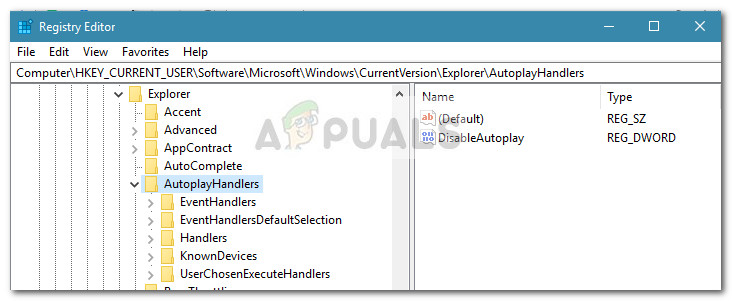
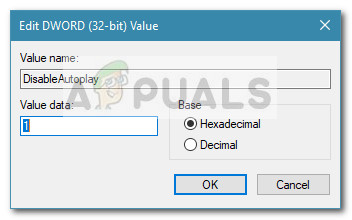 குறிப்பு: நீங்கள் கண்டுபிடிக்க முடியவில்லை என்றால் முடக்கு ஆட்டோபிளே முன்னர் குறிப்பிடப்பட்ட இருப்பிடத்திற்குள் மதிப்பு, அதை நீங்களே உருவாக்க வேண்டும். இதைச் செய்ய, வலது கிளிக் செய்யவும் ஆட்டோபிளே ஹேண்ட்லர்கள் விசையை தேர்ந்தெடுத்து தேர்ந்தெடுக்கவும் புதிய> சொல் (32-பிட்) மதிப்பு தரவு அதற்கு பெயரிடுங்கள் முடக்கு ஆட்டோபிளே.
குறிப்பு: நீங்கள் கண்டுபிடிக்க முடியவில்லை என்றால் முடக்கு ஆட்டோபிளே முன்னர் குறிப்பிடப்பட்ட இருப்பிடத்திற்குள் மதிப்பு, அதை நீங்களே உருவாக்க வேண்டும். இதைச் செய்ய, வலது கிளிக் செய்யவும் ஆட்டோபிளே ஹேண்ட்லர்கள் விசையை தேர்ந்தெடுத்து தேர்ந்தெடுக்கவும் புதிய> சொல் (32-பிட்) மதிப்பு தரவு அதற்கு பெயரிடுங்கள் முடக்கு ஆட்டோபிளே. 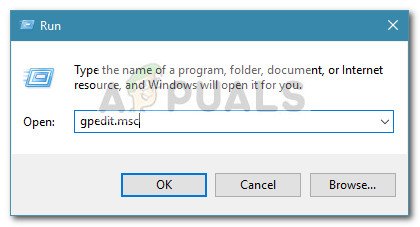


![[சரி] VCRUNTIME140_1.dll காணவில்லை](https://jf-balio.pt/img/how-tos/75/vcruntime140_1.png)








![[சரி] ப்ளெக்ஸில் ‘இந்த நூலகத்தை ஏற்றுவதில் எதிர்பாராத பிழை ஏற்பட்டது’](https://jf-balio.pt/img/how-tos/61/there-was-an-unexpected-error-loading-this-library-plex.png)











